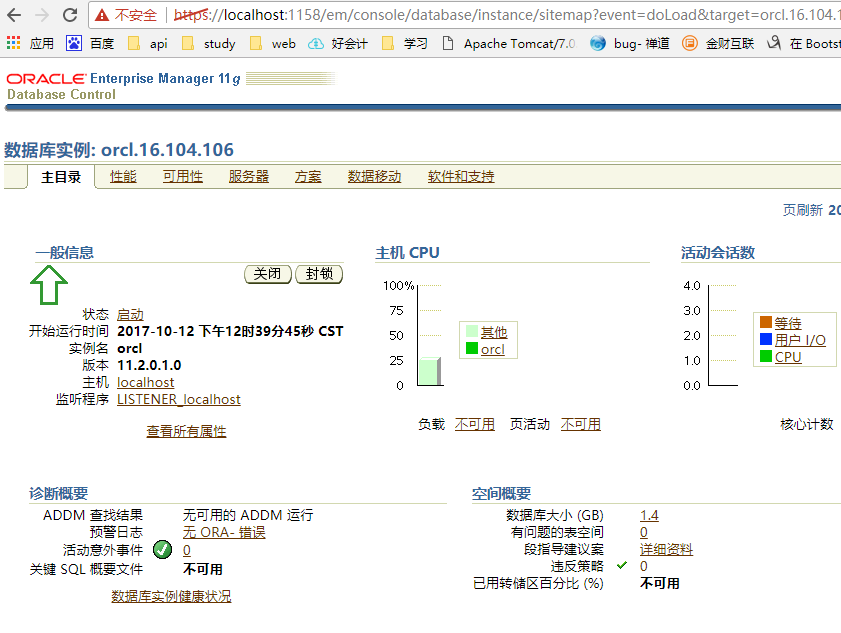1.下载Oracle 11g R2 for Windows版本,下载地址如下
2.解压到"database",然后单击解压目录下的"setup.exe"文件,如下图所示:

3.执行安装程序后会出现如下的命令提示行。
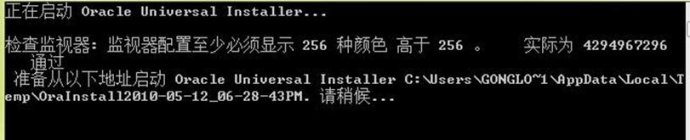
出现弹窗说不满足最低要求:选择“是”
4.等待片刻之后就会出现启动画面
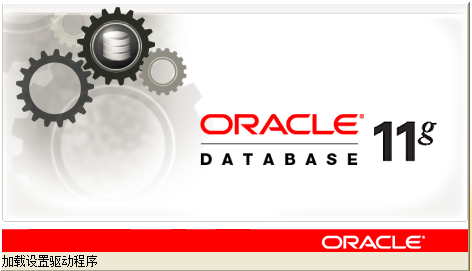
5.稍微等待一会,就会出现如下图所示的安装画面,取消下图所示的选中,然后单击"下一步"继续,同时在出现的信息提示框单击"是"继续

6.之后就会出现安装选项对话框,默认点击"下一步"继续
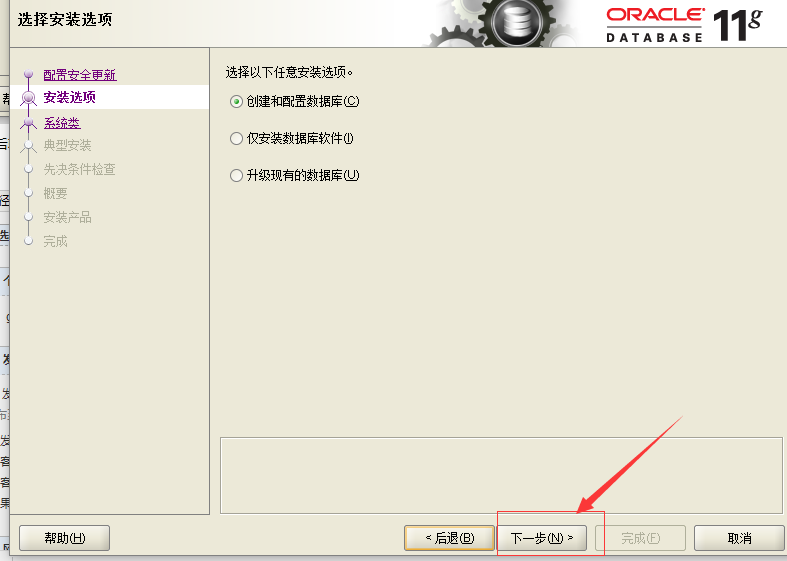
7.之后会出现安装类型对话框,点击"下一步"继续,如果奔出你是安装在Windows Server上的话就选择服务器类。
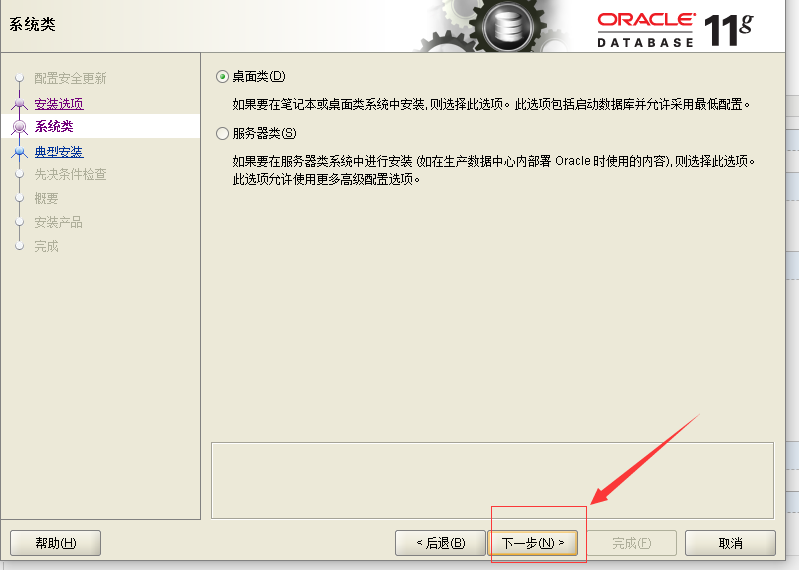
8.然后就是安装配置,在这要注意的是:管理口令的格式要至少包含一个大写字母,一个小写字母和一个数字,否则会提示警告,正确输入后点击"下一步"继续。
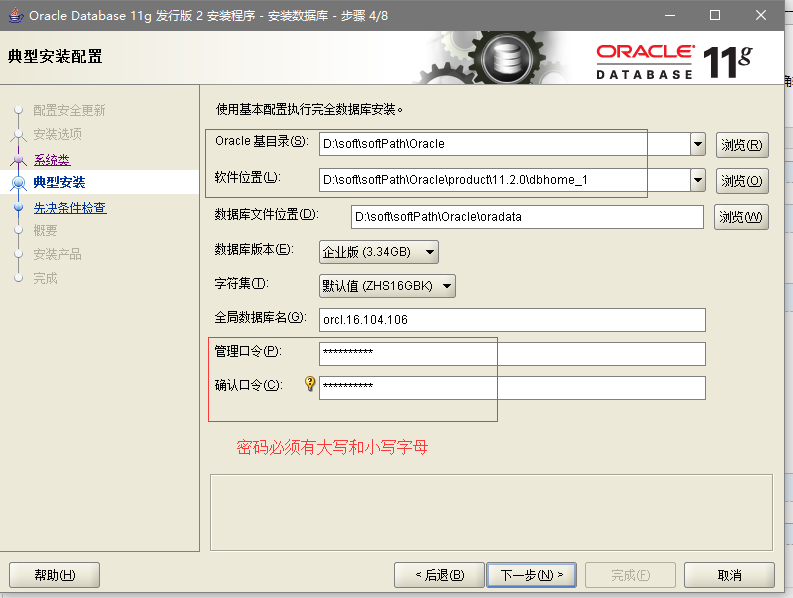
9.点击“完成”

10.安装画面如下图所示:
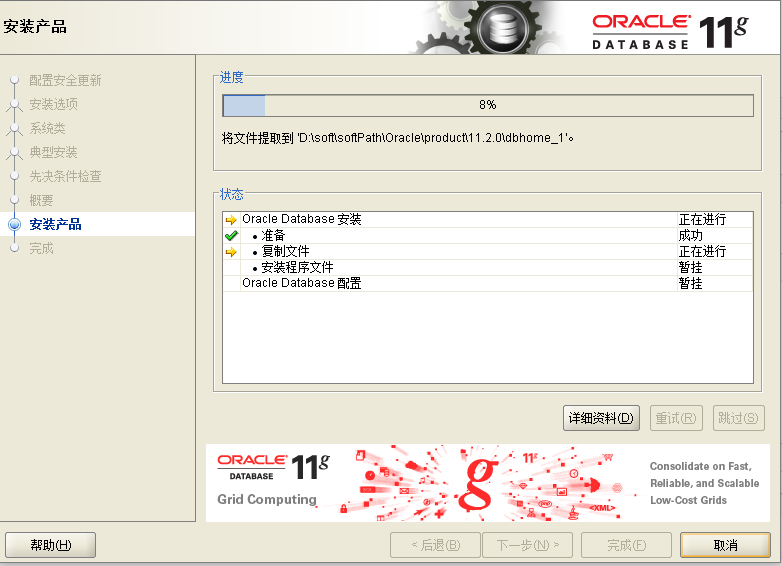
11.当上述进度到达100%时会出现线面的对话框,请耐心等待它完成
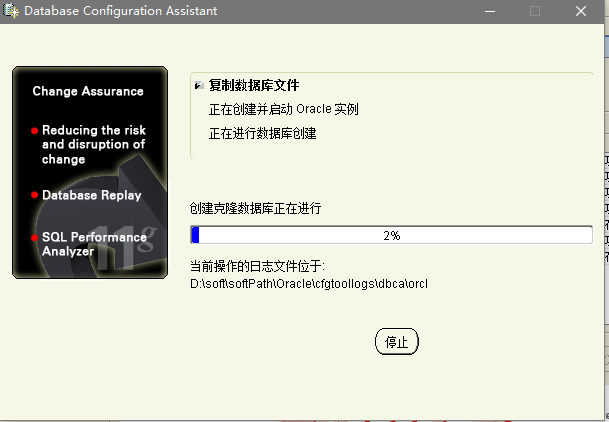
之后弹出口令管理窗口,进行口令设置
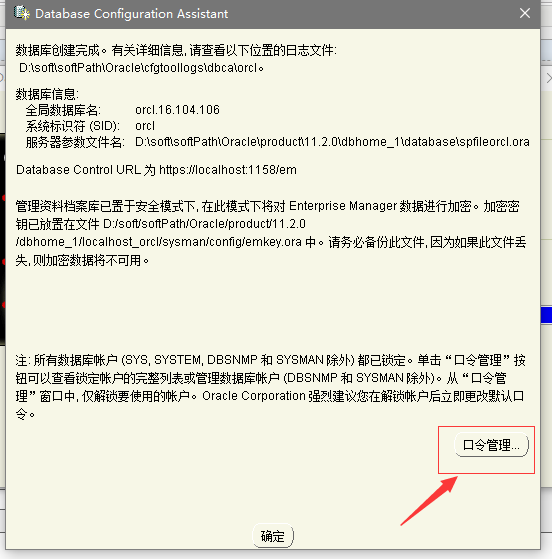
将sys和system的用户密码重新设置
将sh和scott账号的勾去掉 并重新设置密码
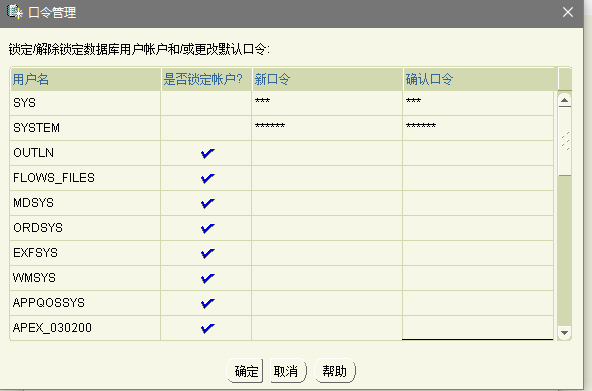
12. 然后再弹出的确认对话框点击"确定"这时会回到主界面然后再单击"关闭"完成安装
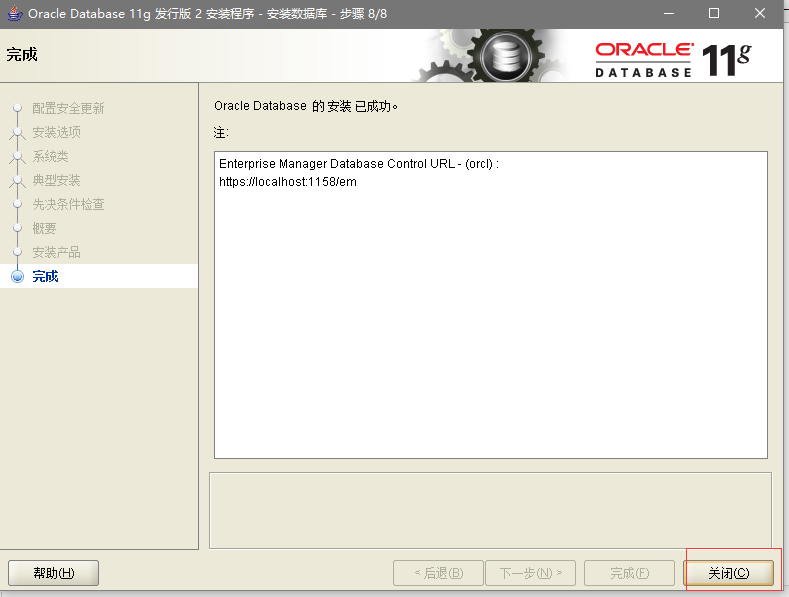
13. 至此,Oracle11g R2已经安装完成,你可以在开始菜单->Oracle - OraDb11g_home1->Database Control - orcl中打开访问网址。
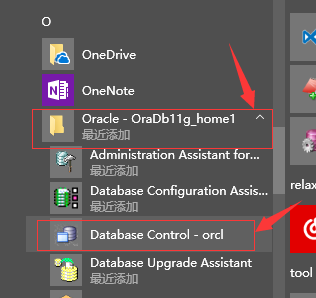
14.登陆:在连接身份里选择"SYSDBA",再用户名处输入"sys",密码为你最初设定的密码,点击"登陆"你就可以访问数据库了